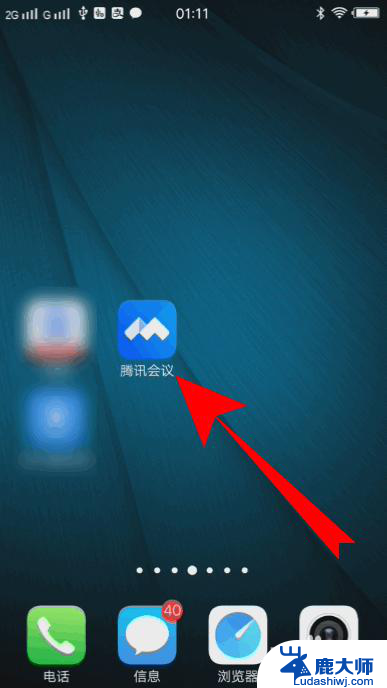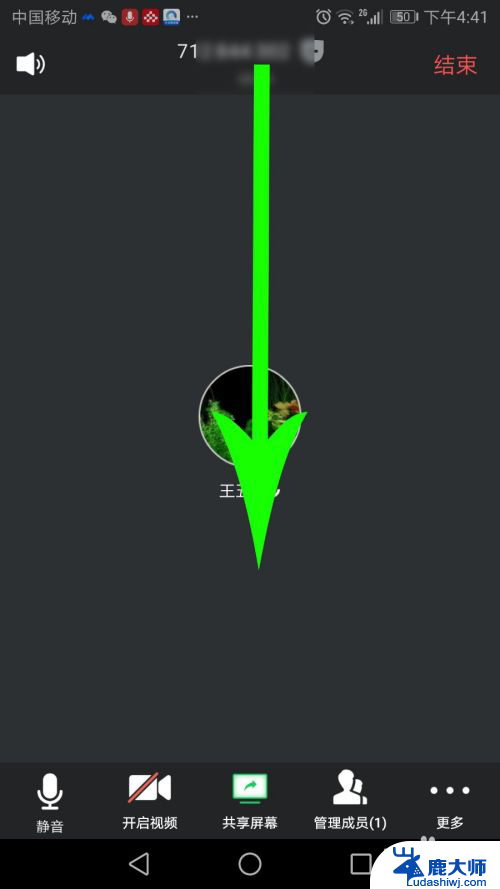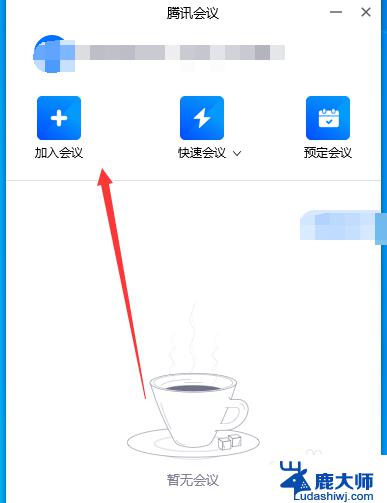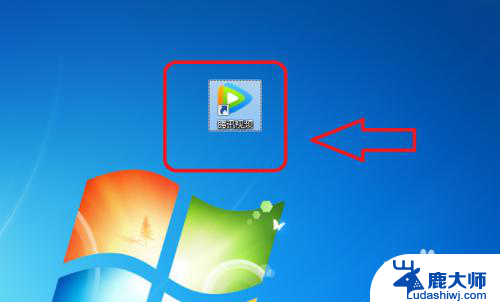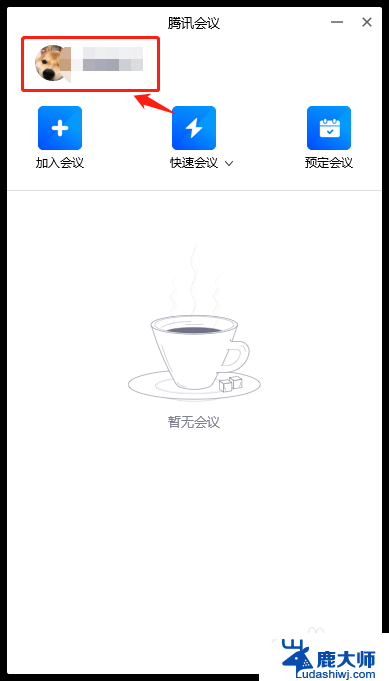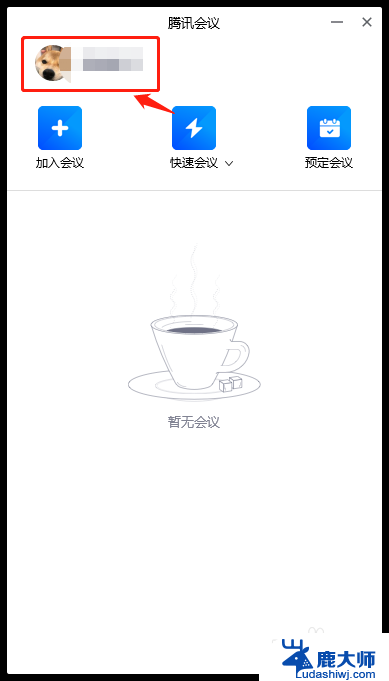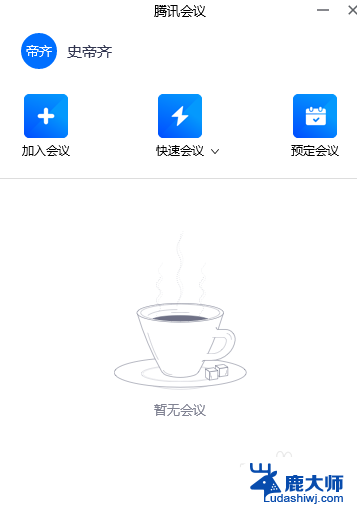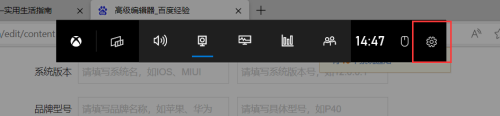腾讯会议共享屏幕听不到声音 腾讯会议共享屏幕视频没有声音应该怎么办
腾讯会议作为一款广受欢迎的远程会议工具,在帮助人们实现远程办公、在线学习等方面发挥着重要作用,有时候在使用腾讯会议过程中,我们可能会遇到一些问题,比如共享屏幕时无法听到声音或者共享屏幕的视频没有声音。对于这些问题,我们应该如何解决呢?在本文中我们将针对这个问题进行探讨,并提供一些解决方法,帮助大家更好地使用腾讯会议。
方法如下:
1.打开腾讯会议后点击“快速会议”的图标。
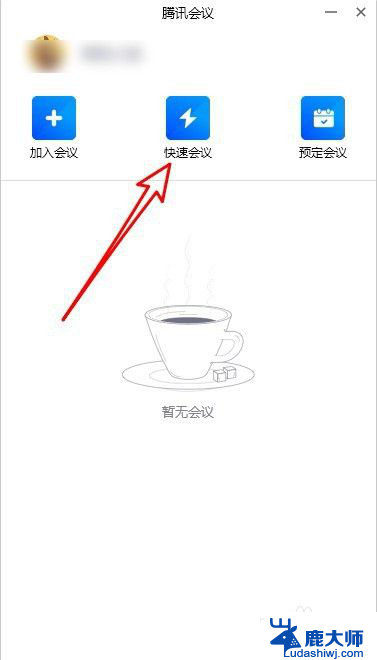
2.然后在打开的快速会议页面中点击“共享屏幕”的按钮。
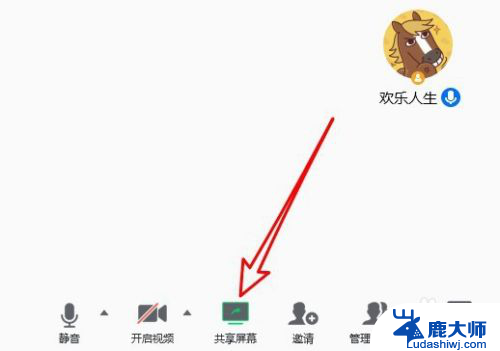
3.在打开的页面中找到“同时共享电脑声音”的设置项。
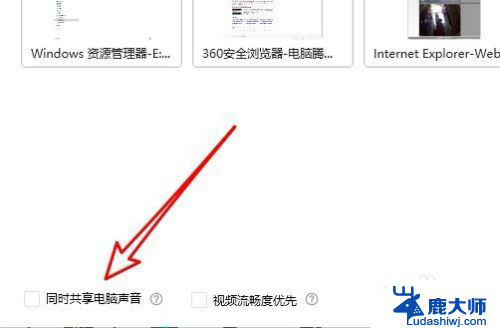
4.接着点击勾选该设置项前面的复选框。
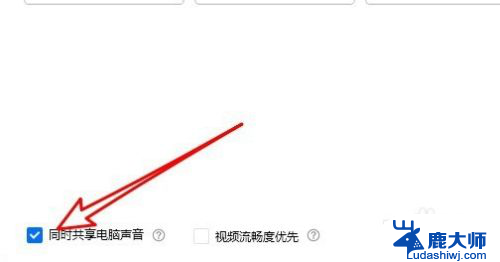
5.另外点击共享屏幕左上角的“解除静音”按钮。

6.这时可以看到当前的静音已解除,可以正常听到共享屏幕的声音了。
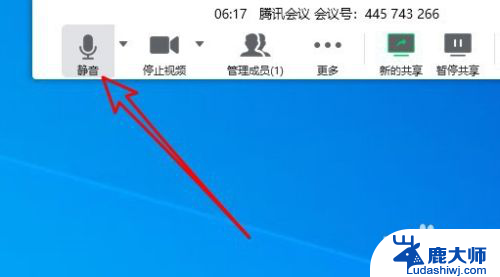
7.总结:
1、打开腾讯会议后点击“快速会议”的图标。
2、然后在打开的快速会议页面中点击“共享屏幕”的按钮。
3、在打开的页面中找到“同时共享电脑声音”的设置项。
4、接着点击勾选该设置项前面的复选框。
5、另外点击共享屏幕左上角的“解除静音”按钮。
6、这时可以看到当前的静音已解除,可以正常听到共享屏幕的声音了。
以上就是关于腾讯会议共享屏幕听不到声音的全部内容,如果你也遇到了同样的情况,可以按照以上方法来解决。